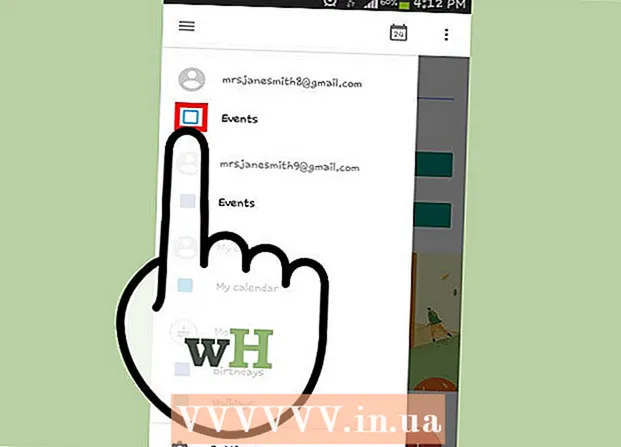Kirjoittaja:
Florence Bailey
Luomispäivä:
21 Maaliskuu 2021
Päivityspäivä:
1 Heinäkuu 2024

Sisältö
- Askeleet
- Tapa 1 /2: Outlook.com -yhteystietojen synkronointi
- Tapa 2/2: Microsoft Outlook -yhteystietojen synkronointi Windowsille
Tässä artikkelissa näytämme sinulle, kuinka synkronoida Outlook.com- tai Microsoft Outlook for Windows -yhteystiedot iPhonen kanssa.
Askeleet
Tapa 1 /2: Outlook.com -yhteystietojen synkronointi
 1 Käynnistä Asetukset -sovellus iPhonessa
1 Käynnistä Asetukset -sovellus iPhonessa  . Löydät sen aloitusnäytöltä.
. Löydät sen aloitusnäytöltä. - Tämä menetelmä kopioi Outlook.com (sähköpostipalvelu, joka tunnetaan myös nimellä Hotmail.com tai Live.com) yhteystiedot iPhoneen.
 2 Vieritä alas ja napauta Tilit ja salasanat. Tämä vaihtoehto on merkitty valkoisella näppäimellä harmaalla taustalla ja on valikon keskellä.
2 Vieritä alas ja napauta Tilit ja salasanat. Tämä vaihtoehto on merkitty valkoisella näppäimellä harmaalla taustalla ja on valikon keskellä.  3 Napauta Lisää tili. Tilityyppien luettelo avautuu.
3 Napauta Lisää tili. Tilityyppien luettelo avautuu.  4 Klikkaa Outlook.com. Tämä on viimeinen vaihtoehto.
4 Klikkaa Outlook.com. Tämä on viimeinen vaihtoehto.  5 Kirjaudu Outlookiin. Kirjoita sähköpostiosoitteesi tai puhelinnumerosi ja napsauta Seuraava, kirjoita sitten salasanasi ja napsauta Kirjaudu.
5 Kirjaudu Outlookiin. Kirjoita sähköpostiosoitteesi tai puhelinnumerosi ja napsauta Seuraava, kirjoita sitten salasanasi ja napsauta Kirjaudu.  6 Napauta Joo. Tämän avulla iPhone voi käyttää Outlook -tietoja.
6 Napauta Joo. Tämän avulla iPhone voi käyttää Outlook -tietoja.  7 Valitse synkronoitavat kohteet. Siirrä "Yhteystiedot" -kohdan vieressä oleva liukusäädin "Ota käyttöön" -asentoon
7 Valitse synkronoitavat kohteet. Siirrä "Yhteystiedot" -kohdan vieressä oleva liukusäädin "Ota käyttöön" -asentoon  ja tee sitten sama muille synkronoitaville tietotyypeille.
ja tee sitten sama muille synkronoitaville tietotyypeille.  8 Napauta Tallentaa. Tämä vaihtoehto löytyy oikeasta yläkulmasta. Outlook -yhteystiedot synkronoidaan iPhoneen.
8 Napauta Tallentaa. Tämä vaihtoehto löytyy oikeasta yläkulmasta. Outlook -yhteystiedot synkronoidaan iPhoneen.
Tapa 2/2: Microsoft Outlook -yhteystietojen synkronointi Windowsille
 1 Käynnistä iCloud tietokoneellasi. Voit tehdä tämän kirjoittamalla icloud Käynnistä -valikon alaosassa olevasta hakupalkista ja napsauta sitten iCloud.
1 Käynnistä iCloud tietokoneellasi. Voit tehdä tämän kirjoittamalla icloud Käynnistä -valikon alaosassa olevasta hakupalkista ja napsauta sitten iCloud. - Käytä tätä menetelmää, jos käytät tietokoneeseen asennettua Microsoft Outlook -asiakasohjelmaa.
- Jos sinulla ei ole iCloudia tietokoneellasi, lataa se täältä.
 2 Kirjaudu sisään Apple ID: lläsi. Ohita tämä vaihe, jos olet jo kirjautunut tilillesi.
2 Kirjaudu sisään Apple ID: lläsi. Ohita tämä vaihe, jos olet jo kirjautunut tilillesi.  3 Valitse Sähköposti, yhteystiedot, kalenterit ja tehtävät Outlookin kanssa -valintaruutu. Tämä lisää Outlook -tiedot iPhoneen synkronoitavien kohteiden luetteloon.
3 Valitse Sähköposti, yhteystiedot, kalenterit ja tehtävät Outlookin kanssa -valintaruutu. Tämä lisää Outlook -tiedot iPhoneen synkronoitavien kohteiden luetteloon.  4 Klikkaa Käytä. Se on ikkunan alareunassa. Outlookin yhteystiedot (samoin kuin sähköpostit, kalenterimerkinnät ja tehtävät) synkronoidaan iPhoneen.
4 Klikkaa Käytä. Se on ikkunan alareunassa. Outlookin yhteystiedot (samoin kuin sähköpostit, kalenterimerkinnät ja tehtävät) synkronoidaan iPhoneen.